ОПИСАНИЕ РЕКВИЗИТОВ (ПОЛЕЙ) РАСХОДНОГО КАССОВОГО ОРДЕРА 0402009 И ПОРЯДОК ЕГО ЗАПОЛНЕНИЯ И ОФОРМЛЕНИЯ \ КонсультантПлюс
Приложение 12
к Указанию Банка России
от 30 июля 2014 года N 3352-У
«О формах документов, применяемых
кредитными организациями на территории
Российской Федерации при осуществлении
кассовых операций с банкнотами и монетой
Банка России, банкнотами и монетой
иностранных государств (группы иностранных
государств), операций со слитками
драгоценных металлов, и порядке
их заполнения и оформления»
Номер реквизита (поля) | Наименование реквизита (поля) | Содержание реквизита (поля) |
1 | 2 | 3 |
1 | Расходный кассовый ордер | Наименование документа. |
2 | N | Указывается цифрами номер расходного кассового ордера 0402009 в соответствии с порядком нумерации документов, установленным кредитной организацией. |
3 | _________________________________ Дата | Указывается дата выдачи в кредитной организации наличных денег, наличной иностранной валюты, драгоценного металла. |
4 | Отрывной талон к расходному кассовому ордеру N _______ | Указывается цифрами номер отрывного талона, соответствующий номеру расходного кассового ордера 0402009. |
5 | Выдать __________________________ (фамилия, имя, _________________________________ отчество (при наличии) | Указываются фамилия, имя и отчество (при наличии) лица, которому выдаются наличные деньги, наличная иностранная валюта, драгоценный металл. |
6 | Наименование банка | Указывается полное фирменное (сокращенное фирменное) наименование кредитной организации, полное (сокращенное) наименование филиала, наименование и (или) номер внутреннего структурного подразделения (при их наличии) либо иные идентифицирующие признаки внутреннего структурного подразделения (при отсутствии наименования и номера) с указанием на его принадлежность кредитной организации (филиалу), в которых осуществляется выдача наличных денег, наличной иностранной валюты, драгоценного металла. |
7 | БИК | Указывается в соответствии со Справочником БИК России банковский идентификационный код кредитной организации, в которой осуществляется выдача наличных денег, наличной иностранной валюты, драгоценного металла. |
8 | ДЕБЕТ счет N | Указывается сформированный в соответствии с Положением Банка России N 385-П номер счета, по дебету которого отражается операция. В случаях дебетования нескольких счетов их номера проставляются в отдельных строках. |
9 | КРЕДИТ счет N | Указывается сформированный в соответствии с Положением Банка России N 385-П номер счета, по кредиту которого отражается операция. |
10 | Сумма цифрами | Указывается цифрами сумма наличных денег, наличной иностранной валюты, стоимости драгоценного металла по учетной цене Банка России. При наличии нескольких счетов по дебету соответствующие суммы цифрами указываются отдельными строками по каждому счету по дебету и общая сумма цифрами — по кредиту. |
10.1 | Свободное поле | При необходимости указывается количество драгоценного металла в учетных единицах чистой или лигатурной массы драгоценного металла. Заполняется исходя из применяемого порядка ведения аналитического учета операций с драгоценными металлами, утвержденного учетной политикой кредитной организации в соответствии с пунктом 1.18 части I приложения к Положению Банка России N 385-П. |
11 | символ | Указываются цифрами символы, предусмотренные отчетностью по форме 0409202, в соответствии с Указанием Банка России N 2332-У. |
12 | сумма | Указываются цифрами суммы наличных денег в разбивке по соответствующим символам отчетности по форме 0409202. |
13 | Сумма прописью | Указывается прописью сумма наличных денег, наличной иностранной валюты, стоимости драгоценного металла по учетной цене Банка России и наименование валюты, в которой она выражена. |
14 | Шифр документа | Проставляется условное цифровое обозначение документа согласно приведенному в приложении 1 к приложению к Положению Банка России N 385-П перечню условных обозначений (шифров) документов, проводимых по счетам в кредитных организациях. |
15 | Направление выдачи | При выдаче наличных денег указываются направления выдачи в соответствии с содержанием символов отчетности по форме 0409202 и содержанием операции. При выдаче наличной иностранной валюты, драгоценного металла, а также при осуществлении операций с наличными деньгами, не включаемых в отчетность по форме 0409202 в соответствии с Указанием Банка России N 2332-У, направления выдачи указываются в соответствии с содержанием операции. При выдаче драгоценного металла также указываются наименование драгоценного металла, количество и вид слитков драгоценного металла, цифрами общая лигатурная масса в граммах (для золота — также химически чистая масса), номер и дата акта приема-передачи драгоценных металлов 0402047, предусмотренного Указанием Банка России N 2255-У, номер спецификации (при ее наличии). При выдаче наличных денег, наличной иностранной валюты физическому лицу с банковского счета, счета по вкладу другого физического лица дополнительно указываются фамилия, инициалы физического лица, с банковского счета которого осуществляется выдача наличных денег, наличной иностранной валюты. |
16 | Предъявлен документ, удостоверяющий личность, ________________________ (наименование _________________________________ документа, серия, номер, _________________________________ кем и когда выдан) | Указываются наименование, серия и номер документа, удостоверяющего личность лица, которому выдаются наличные деньги, наличная иностранная валюта, драгоценный металл, наименование органа, выдавшего документ, и дата выдачи документа. |
17 | Подпись | Проставляется подпись физического лица, имеющего право распоряжаться счетом, при оформлении расходного кассового ордера 0402009 на выдачу наличных денег, наличной иностранной валюты с банковского счета, счета по вкладу физического лица. |
18 | Указанную в расходном кассовом ордере сумму получил _________________________ (подпись получателя) | Проставляется подпись лица, которому выдаются наличные деньги, наличная иностранная валюта, драгоценный металл. |
19 | _________________________________ (наименование должности) _________________________________ (личная подпись) _________________________________ (фамилия, инициалы) | Проставляются наименование должности, подпись, фамилия, инициалы бухгалтерского работника кредитной организации, проверившего и оформившего расходный кассовый ордер 0402009. |
20 | _________________________________ (наименование должности) _________________________________ (личная подпись) _________________________________ (фамилия, инициалы) | Проставляются наименование должности, подпись, фамилия, инициалы контролирующего работника бухгалтерского подразделения кредитной организации, на которого возложены обязанности осуществления контроля ведения бухгалтерского учета в соответствии с Положением Банка России N 385-П. |
21 | _________________________________ (наименование должности) _________________________________ (личная подпись) _________________________________ (фамилия, инициалы) | Проставляются наименование должности, подпись, фамилия, инициалы кассового работника кредитной организации, осуществлявшего выдачу наличных денег, наличной иностранной валюты, драгоценного металла. |
22 | Свободное поле | Заполняется в случае необходимости проставления кредитной организацией реквизитов, определенных учетной политикой кредитной организации. |
Примечания.
1. В расходном кассовом ордере 0402009, оформляемом при выдаче наличной иностранной валюты, драгоценного металла, а также при осуществлении операций с наличными деньгами, не включаемых в отчетность по форме 0409202 в соответствии с Указанием Банка России N 2332-У, реквизиты (поля) «символ» (11) и «сумма» (12) расходного кассового ордера 0402009 не заполняются.
2. В расходном кассовом ордере 0402009, оформляемом в кредитной
организации на сумму недостачи, сомнительного денежного знака Банка России,
неплатежеспособного денежного знака Банка России, имеющего признаки
подделки денежного знака Банка России, сомнительной банкноты, сомнительной
монеты иностранного государства (группы иностранных государств), имеющей
признаки подделки банкноты иностранного государства (группы иностранных
государств), поврежденной банкноты, поврежденной монеты иностранного
государства (группы иностранных государств) на основании акта 0402145, акта
об излишках, недостачах, сомнительных банкнотах, монетах, акта пересчета,
акта ревизии наличных денег, акта ревизии наличной иностранной валюты, акта
ревизии драгоценных металлов, в реквизите (поле) «Выдать ______________»(5)
(фамилия, имя,
отчество
(при наличии)
указывается полное фирменное (сокращенное фирменное) наименование кредитной
организации, полное (сокращенное) наименование филиала, наименование и
(или) номер внутреннего структурного подразделения (при их наличии) либо
иные идентифицирующие признаки внутреннего структурного подразделения (при
отсутствии наименования и номера) с указанием на его принадлежность
кредитной организации (филиалу), в реквизите (поле) «Направление выдачи»
(15) дополнительно указываются реквизиты соответствующего акта, в реквизите
(поле) «_________________ _________ ____________________»(21) проставляются
(наименование (личная (фамилия, инициалы)
должности) подпись)
наименование должности, подпись, фамилия, инициалы заведующего кассой
(контролирующего работника) кредитной организации, кассового работника ВСП.
3. В расходных кассовых ордерах 0402009, оформляемых на итоговые суммы
выданных клиентам наличных денег, наличной иностранной валюты на основании
документов по операциям, совершенным с использованием платежных карт, если
в момент осуществления указанных операций расходные кассовые ордера
0402009 не оформлялись, в реквизите (поле)
«Выдать _________________________________________________»(5) проставляются
(фамилия, имя, отчество (при наличии)
фамилия, инициалы кассового работника, осуществлявшего операции
с использованием платежных карт, в реквизите (поле)
«_____________________ ___________ __________________________________» (21)
(наименование (личная (фамилия, инициалы)
должности) подпись)
проставляются наименование должности, подпись, фамилия, инициалы указанного
работника.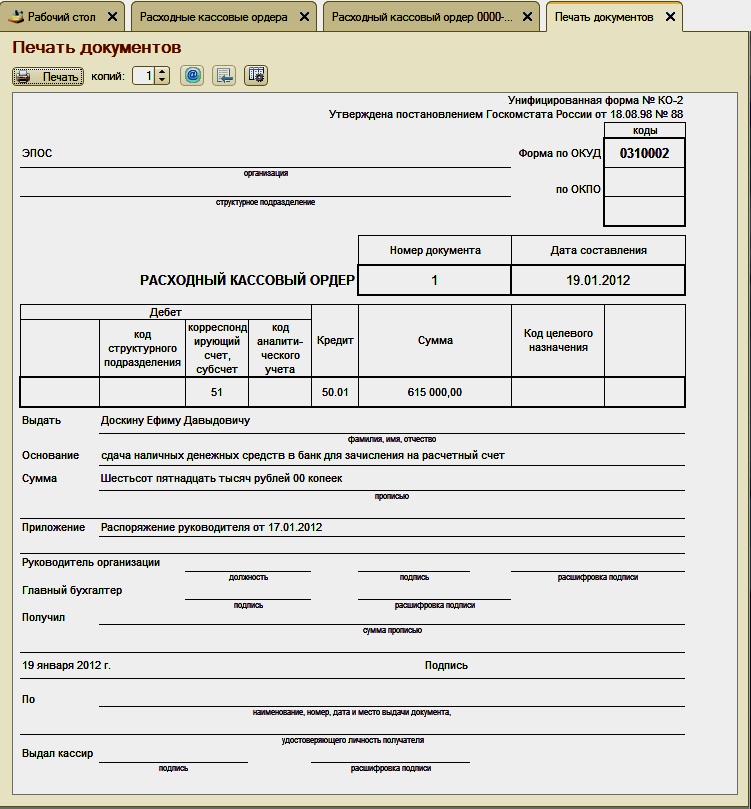
4. В расходных кассовых ордерах 0402009 в случаях, предусмотренных в
пунктах 2 и 3 настоящего приложения, реквизиты (поля)
«Подпись» (17), «Предъявлен документ, удостоверяющий личность,
_________________________________________________________» (16), «Указанную
(наименование документа, серия, номер, кем и когда выдан)
в расходном кассовом ордере сумму получил ___________________________» (18)
подпись получателя
не заполняются.
5. В расходном кассовом ордере 0402009, оформляемом при выдаче
заведующим кассой суммы наличных денег, наличной иностранной валюты
кассовому работнику для осуществления операций в послеоперационное время, в
выходные дни, нерабочие праздничные дни; при выдаче заведующим кассой суммы
наличных денег для выплаты заработной платы и других выплат работникам
кредитной организации, реквизиты (поля) «Подпись» (17), «Предъявлен
документ, удостоверяющий личность, __________________________________» (16)
(наименование документа, серия,
номер, кем и когда выдан)
могут не заполняться.
Приходные и расходные кассовые ордера в 1С, операции с наличными в УТ 11
Как создать кассу предприятия и работать с приходными и расходными кассовыми ордерами.
Создание кассы предприятия в УТ 11
В программе должна быть зарегистрирована минимум одна касса предприятия. Если вы работаете с разными валютами или в программе заведено несколько разных организаций, то под каждую комбинацию организация/валюта создается отдельная касса.
В открывшемся списке нажимаем Создать. В карточке кассы вводим наименование, организацию и валюту:
Также необходимо включить возможность выдачи денежных средств ДС без указания заявки на оплату и возможность приема и передачи ДС в другие кассы без распоряжения.
Учет кассовых ордеров возможен в основной кассовой книге предприятия, или в отдельной кассовой книге (тогда ее предварительно нужно создать):
Так выглядит карточка кассовой книги:
Впервые на сайте?
Помимо обучающих статей и видеоуроков здесь вы найдете большое количество внешних разработок для типовых конфигураций 1С.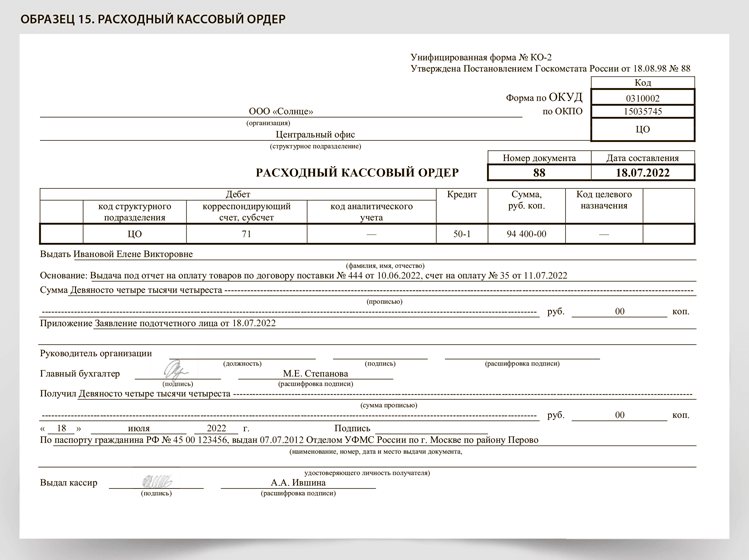
Они позволят вам проще и быстрее выполнять рутинные операции в программе, а также
добавят совершенно новые функции.
99% разработок авторские и представлены
только на этом сайте.
Подробнее
В моем случае будет использоваться основная кассовая книга.
Приходные кассовые ордера в УТ 11
В журнале приходных кассовых ордеров ПКО можно посмотреть уже созданные операции:
И создать новый (при создании необходимо указать тип операции):
Допустим, оформим поступление наличной оплаты от клиента (на основании продажи). Вначале укажем кассу, плательщика и сумму:
На второй закладке заполним основание платежа (исходный документ продажи или договор с контрагентом), если мы получаем аванс от покупателя, то поле оставить пустым:
В списке выбора видим одну строку, в качестве объекта расчетов используется договор с покупателем, оставляем его:
Выбираем ставку НДС и статью ДДС, сумма взаиморасчетов заполнится автоматически после записи ПКО:
На третьей закладке заполняются реквизиты для формирования печатной формы ПКО:
Распечатаем ПКО:
Мы рассмотрели далеко не самый эффективный метод создания приходного ордера — гораздо проще оформлять поступление оплаты от клиентов вводом на основании — нужно выделить в списке конкретную операцию продажи и нажать Оформить поступление:
Приходник заполнится автоматически:
В данном случае в качестве объекта расчетов выступает документ реализации:
Расходные кассовые ордера (РКО) в УТ 11
Для РКО в программе есть отдельный журнал документов:
Аналогично предыдущему типу документов, здесь тоже две закладки:
При создании РКО следует заполнить тип операции — выберем Оплата поставщику:
Первым делом указываем кассу и получателя:
Дальше укажем объект расчетов (те документы/договоры, которые мы оплачиваем). Если аванс — поле оставляем пустым.
Если аванс — поле оставляем пустым.
В данном случае покажу, как одним ордером оплатить несколько объектов расчетов:
В появившемся окне программа самостоятельно определила подходящую для оплаты операцию (самый старый долг):
Однако при необходимости пользователь может подобрать оплачиваемые документы самостоятельно:
В результате заполняется табличная часть ордера Расшифровка платежа:
Теперь заполняются сведения для корректной печати РКО:
В журнале РКО вторая закладка пустая, несмотря на то, что оформлены и заказы поставщику, и документы приобретения, по которым еще не было оплат:
Причина — сюда попадают только значения документов Заявка на расходование денежных средств (будем рассматривать в следующих уроках).
Кассовые книги в УТ 11
Откроем журнал Кассовые книги:
Здесь создаются Листы кассовой книги (следует формировать за каждый день отдельный лист):
Указываем организацию, тип листа (обычный, последний лист месяца или последний лист года) и сведения об ответственных лицах:
Заполняем таблицу всеми ПКО и РКО за выбранную дату:
Выводим лист кассовой книги на печать:
В нижней части журнала есть ссылка на отчет Ведомость по денежным средствам:
Данные о поступивших и списанных ДС можно расшифровать по регистраторам:
Быстрый прием оплаты от клиентов
В том случае, если клиенты часто рассчитываются с вами наличкой, приходится заводить приходные ордера. Причем сначала на основании заказа создается ПКО, потом проводится. Потом из него печатается кассовый чек. Когда таких операций мало, то это не проблема. Но когда их достаточно много, это уже отнимает много времени.
Причем сначала на основании заказа создается ПКО, потом проводится. Потом из него печатается кассовый чек. Когда таких операций мало, то это не проблема. Но когда их достаточно много, это уже отнимает много времени.
На сайте есть обработка для быстрого приема наличной оплаты по заказам клиента.
Дмитрий Медведков программист, консультант 1С
Работаю в 1С с 2012-го, специализируюсь на УТ 11
Имею 10 квалифиционных сертификатов 1C:Профессионал, 1С:Специалист и 1С:Специалист-консультант
Комментарии (2)
Анна 22 декабря 2020 г.
Добрый день! А можно ли сделать так, чтобы автоматически выводилась сумма сдачи при приеме оплаты от клиента по ПКО
Чтобы оставить комментарий, зарегистрируйтесь и авторизуйтесь на сайте.
Инструкции по заполнению формы передачи кассовых квитанций – Шлюз административных служб
Получите пустые формы передачи, позвонив в отдел счетов учащихся по телефону 716-645-5761
1. Каждый депозит чеков и денег должен включать заполненную форму передачи наличных и два счетных автомата. ленты (или журналы чеков), которые сверяют наличные деньги и чеки с бланком квитанции.
2. Доставьте залог по адресу:
Счетная палата студентов
214 Crofts Hall, North Campus
Закрытые сумки необходимы для перевозки депозитов через почту кампуса. Если требуется запертая сумка, отправьте электронное письмо по адресу [email protected]
Форма передачи кассовых чеков
Первая колонка
Дата сдачи на хранение
Отдел сдачи на хранение 900 21
Название отдела, адрес отдела
Передано по номеру (кто подготовил депозит и с которым можно связаться по любым вопросам)
Контактное лицо, номер телефона, адрес электронной почты (@buffalo. edu address)
edu address)
Чек для внесения средств на несколько счетов?
Отправьте его, используя форму для внесения наличных по нескольким счетам
Вторая колонка
Общая сумма депозита
Промежуточные итоги по чекам 9000 3
- Включая денежные переводы, квитанции Master Card/VISA, Discover Транзакции, валюта и монета США и канадская валюта и монета.
- Сумма всех промежуточных итогов должна совпадать с общим депозитом в верхней части столбца.
Номера денежных квитанций о наличии приходится на
- Применимо только в том случае, если вы используете кассовый журнал квитанции и хотите указать номера квитанций, и любые мочевированные квитанции
. Уже обработанные транзакции по кредитным картам должны быть включены в эту форму (например, парковка).
Третий столбец
Ссылка Номер
- Последовательно присваивается отделом, который может быть любой буквенно-цифровой комбинацией до шести символов или номером заявления Grad, если применимо.

- Последовательно присвоенные передаточные номера облегчат согласование ing System (URAS)
- Учетная запись (обычно называемая Исходным кодом)
Субсчет URAS
- Субсчет учетной записи URAS, если применимо ограничение из шести цифр)
IFR Sub Счет
- Субсчет (ограничение до четырех цифр), если применимо.
- Должен быть предварительно одобрен SUNY в качестве субсчета IFR
Выберите тип аккаунта:
Тип счета Номер Описание IFR 345 10 Любой депозит со счетом IFR 9XXXXX SUTRA 345 47 Только для учетных записей IFR, начинающихся с 96XXXX Общежитие 330 00 Для внесения на счет Общежития УРАС например 3639 Сб 344 03 Используется сотрудниками SARFS или финансовых служб, например 1389-01 Туит 345 12 Для депозита на счет Tuition URAS Любой депозит на счет IFR
9 0002 должен быть установлен флажок IFR (345 10)Связаться со специалистом
Шон Гарднер
ППП, Учет доходов и управление казначейством
Финансовый менеджмент
Лия Керр
ППП, Учет доходов и управление казначейством
Финансовый менеджмент
Связанные политики и ссылки
Политики
Слово-ссылка в простом кассовом чеке
Слово-ссылка в простом кассовом чеке | докхаб6 августа 2022 г.

формы заполнены
формы подписаны
формы отправлены
01. Загрузите документ со своего компьютера или из облачного хранилища.
02. Добавляйте текст, изображения, рисунки, фигуры и многое другое.
03. Подпишите документ онлайн в несколько кликов.
04. Отправка, экспорт, факс, загрузка или распечатка документа.
Как легко связать слово в простой кассовой квитанции
Работа с такими документами, как простая кассовая квитанция, может показаться сложной, особенно если вы работаете с этим типом в первый раз. Иногда даже крошечная модификация может создать большую головную боль, когда вы не знаете, как работать с форматированием, и избегаете путаницы в процессе. Когда вам нужно связать слово в простой кассовой квитанции, вы всегда можете использовать программное обеспечение для изменения изображения. Другие люди могут выбрать обычный текстовый редактор, но застрять, когда их попросят переформатировать.
 Однако с DocHub обработка простого кассового чека не сложнее, чем изменение документа в любом другом формате.
Однако с DocHub обработка простого кассового чека не сложнее, чем изменение документа в любом другом формате.Попробуйте DocHub для быстрого и эффективного редактирования документов, независимо от формата файла, который у вас есть, или типа документа, который вам нужно исправить. Это программное решение находится в сети и доступно из любого браузера со стабильным подключением к Интернету. Измените свою простую кассовую квитанцию сразу после ее открытия. Мы разработали интерфейс таким образом, чтобы даже пользователи без предыдущего опыта могли легко делать все, что им нужно. Оптимизируйте редактирование документов с помощью единого элегантного решения практически для любого типа документов.
Выполните следующие действия, чтобы связать слово в простой кассовой квитанции
- Посетите веб-сайт DocHub и нажмите кнопку Создать бесплатную учетную запись на главной странице.
- Используйте свой текущий адрес электронной почты, чтобы зарегистрироваться и создать надежный и безопасный пароль.
 Вы даже можете использовать свою учетную запись электронной почты для регистрации.
Вы даже можете использовать свою учетную запись электронной почты для регистрации. - Перейдите на панель инструментов и добавьте свой документ в слово-ссылку в простой кассовой квитанции. Загрузите его с устройства или используйте ссылку, чтобы найти его в облачном хранилище.
- Как только вы увидите файл в списке документов, откройте его для редактирования.
- Используйте верхнюю панель инструментов, чтобы внести в нее все необходимые изменения.
- После этого сохраните документ. Вы можете загрузить его обратно на свое устройство, сохранить в файлы или отправить по электронной почте получателю прямо из интерфейса DocHub.
Работа с различными видами документов не должна быть похожа на ракетостроение. Чтобы оптимизировать время редактирования документов, вам нужно быстрое решение, такое как DocHub. Управляйте больше со всеми нашими инструментами в ваших руках.
Упрощенное редактирование PDF с помощью DocHub
Удобное редактирование PDF
Редактировать PDF так же просто, как работать в документе Word.
 Вы можете добавлять текст, рисунки, выделения, а также редактировать или комментировать документ, не влияя на его качество. Нет растеризованного текста или удаленных полей. Используйте онлайн-редактор PDF, чтобы получить идеальный документ за считанные минуты.
Вы можете добавлять текст, рисунки, выделения, а также редактировать или комментировать документ, не влияя на его качество. Нет растеризованного текста или удаленных полей. Используйте онлайн-редактор PDF, чтобы получить идеальный документ за считанные минуты.Удобная командная работа
Совместная работа над документами с вашей командой с помощью настольного компьютера или мобильного устройства. Позвольте другим просматривать, редактировать, комментировать и подписывать ваши документы в Интернете. Вы также можете сделать свою форму общедоступной и поделиться ее URL-адресом где угодно.
Автоматическое сохранение
Каждое изменение, которое вы вносите в документ, автоматически сохраняется в облаке и синхронизируется на всех устройствах в режиме реального времени. Не нужно отправлять новые версии документа или беспокоиться о потере информации.
Интеграция с Google
DocHub интегрируется с Google Workspace, поэтому вы можете импортировать, редактировать и подписывать документы прямо из Gmail, Google Диска и Dropbox.
 По завершении экспортируйте документы на Google Диск или импортируйте адресную книгу Google и поделитесь документом со своими контактами.
По завершении экспортируйте документы на Google Диск или импортируйте адресную книгу Google и поделитесь документом со своими контактами.Мощные инструменты для работы с PDF на вашем мобильном устройстве
Продолжайте работать, даже если вы находитесь вдали от компьютера. DocHub работает на мобильных устройствах так же легко, как и на компьютере. Редактируйте, комментируйте и подписывайте документы, удобно используя свой смартфон или планшет. Нет необходимости устанавливать приложение.
Безопасный обмен документами и их хранение
Мгновенно обменивайтесь документами, отправляйте их по электронной почте и факсу безопасным и совместимым способом. Установите пароль, поместите свои документы в зашифрованные папки и включите аутентификацию получателя, чтобы контролировать доступ к вашим документам. После завершения сохраните свои документы в безопасности в облаке.
Отзывы DocHub
44 отзыва
Отзывы DocHub
23 оценки
15 005
10 000 000+
303
100 000+ пользователей
Повышение эффективности с помощью надстройки DocHub для Google Workspace
Получайте доступ к документам, редактируйте, подписывайте и делитесь ими прямо из ваших любимых приложений Google Apps.
Установить сейчас
Как связать слово в простой кассовой квитанции
4.8 из 5
65 голосов
привет друг, я Асит Рой добро пожаловать на мультимедийный компьютерный канал YouTube, вы можете посмотреть на экран моего компьютера в денежной квитанции с наличными или чеком Дизайн квитанции и кассового чека в Microsoft Word в этом видеоуроке хорошо узнайте, как создать дизайн денежного чека с дизайном кассового авизо в MS Word 2019теперь я собираюсь начать свой урок, так что оставайтесь со мной до конца и смотрите завершенное видео, переходите к размеру макета, больше размеров бумаги, бумага высотой 8,5 дюймов, 4 дюйма, нормальные поля, узкие формы вставки, выберите прямоугольник, рисуйте прямоугольник, контур, контур, форма, заливка, градиент больше градиента градиентная заливка выберите цвет градиента и выполните ту же работу, что и вы, перейдите к вставке текстового поля, нарисуйте текстовое поле, нарисуйте текстовое поле с правой стороны, заливка формы без заливки, форма, контур, нет контура, домашний размер шрифта, стиль шрифта 12 пт, жирный, выровняйте по правому краю, выберите, напишите свой размер шрифта названия компании 9pt [Музыка] напишите свой адрес строка 1 напишите свой адрес строка 2 контактный номер напишите свой адрес электронной почты выберите весь текст главная строка пробел remo
Связанные функции
Есть вопросы?
Ниже приведены некоторые распространенные вопросы наших клиентов, которые могут дать вам ответ, который вы ищете.
Свяжитесь с нами Если вы не можете найти ответ на свой вопрос, пожалуйста, не стесняйтесь обращаться к нам.
Если вы не можете найти ответ на свой вопрос, пожалуйста, не стесняйтесь обращаться к нам.Как создать кассовый чек в Word?
Откройте приложение Word, установленное на настольном ПК, ноутбуке или планшете Android. Нажмите кнопку «Создать», расположенную на левой боковой панели, и найдите строку поиска онлайн-шаблонов. Введите «Квитанция», а затем нажмите кнопку «Ввод» или переключите значок поиска.
Как написать простую квитанцию?
Какую информацию я должен указать в квитанции? данные вашей компании, включая имя, адрес, номер телефона и/или адрес электронной почты. дата совершения операции с указанием числа, месяца и года. список продуктов или услуг с кратким описанием продукта и проданного количества.
Как вы пишете подтверждение получения?
Будьте ясны и конкретны: убедитесь, что вы указали имя лица и компании, отправляющих товар или документ, а также имя получателя.
 Четко укажите цель квитанции и укажите название предметов или документов, которые вы распространяете, и дату.
Четко укажите цель квитанции и укажите название предметов или документов, которые вы распространяете, и дату.Как должна выглядеть квитанция об оплате?
Хотя конкретных требований к информации, которая должна быть включена в квитанцию об оплате, не существует, обычно квитанция об оплате включает следующее: Название/логотип продавца. Четкая этикетка (Квитанция об оплате) Оригинальный номер счета-фактуры. Дата получения платежа. Полученная сумма.
Как написать квитанцию о продаже за наличный расчет?
Продажа за наличные В товарных чеках обычно указываются такие сведения, как имя покупателя, дата продажи, перечень проданных продуктов или услуг, цена за каждый товар, общая сумма продажи и налог с продаж (если применимо). Если вы принимаете чеки, обязательно укажите номер чека в товарном чеке.

Как написать квитанцию о продаже за наличный расчет?
Продажа за наличные В товарных чеках обычно указываются такие сведения, как имя покупателя, дата продажи, перечень проданных продуктов или услуг, цена за каждый товар, общая сумма продажи и налог с продаж (если применимо). Если вы принимаете чеки, обязательно укажите номер чека в товарном чеке.
Что должно быть написано в квитанции?
Что включать в квитанцию. Название вашей компании, адрес и номер телефона. Дата и время продажи. Номер транзакции. Описание товара или услуги. Расходы. Налог, если требуется.
Что такое кассовый чек на примере?
Кассовый чек представляет собой распечатанное подтверждение суммы наличных денег, полученных во время операции, связанной с переводом наличных денег или их эквивалента.
 Оригинал кассового чека передается покупателю, а другой экземпляр остается у продавца для целей бухгалтерского учета.
Оригинал кассового чека передается покупателю, а другой экземпляр остается у продавца для целей бухгалтерского учета.Как заполнить квитанцию о продаже?
Какую информацию я должен указать в квитанции? данные вашей компании, включая имя, адрес, номер телефона и/или адрес электронной почты. дата совершения операции с указанием числа, месяца и года. список продуктов или услуг с кратким описанием продукта и проданного количества.
Как написать квитанцию о полученном платеже?
К основным компонентам квитанции относятся: Название и адрес компании или физического лица, получающего платеж. Имя и адрес лица, осуществляющего платеж. Дата совершения платежа. Номер квитанции. Выплаченная сумма. Причина платежа. Способ оплаты (кредитная карта, наличные и т.д.)
Узнайте, почему наши клиенты выбирают DocHub
Отличное решение для документов в формате PDF, требующее минимум предварительных знаний.

«Простота, знакомство с меню и удобство для пользователя. Легко перемещаться, вносить изменения и редактировать все, что вам может понадобиться. Поскольку он используется вместе с Google, документ всегда сохраняется, поэтому вам не нужно беспокоиться об этом. .»
Пэм Дрисколл Ф.
УчительЦенный специалист по подписыванию документов для малого бизнеса.
«Мне нравится, что DocHub невероятно доступен по цене и настраивается. Он действительно делает все, что мне нужно, без большого ценника, как у некоторых из его более известных конкурентов. Я могу отправлять защищенные документы напрямую своим клиентам по электронной почте и через в режиме реального времени, когда они просматривают и вносят изменения в документ».
Джиовани А
Малый бизнесОтличное решение для PDF-документов, требующее очень небольших предварительных знаний.
«Мне нравится работать и организовывать свою работу соответствующим образом, чтобы соответствовать и даже превосходить требования, которые ежедневно предъявляются в офисе, поэтому мне нравится работать с файлами PDF, я думаю, что они более профессиональны и универсальны, они позволяют.











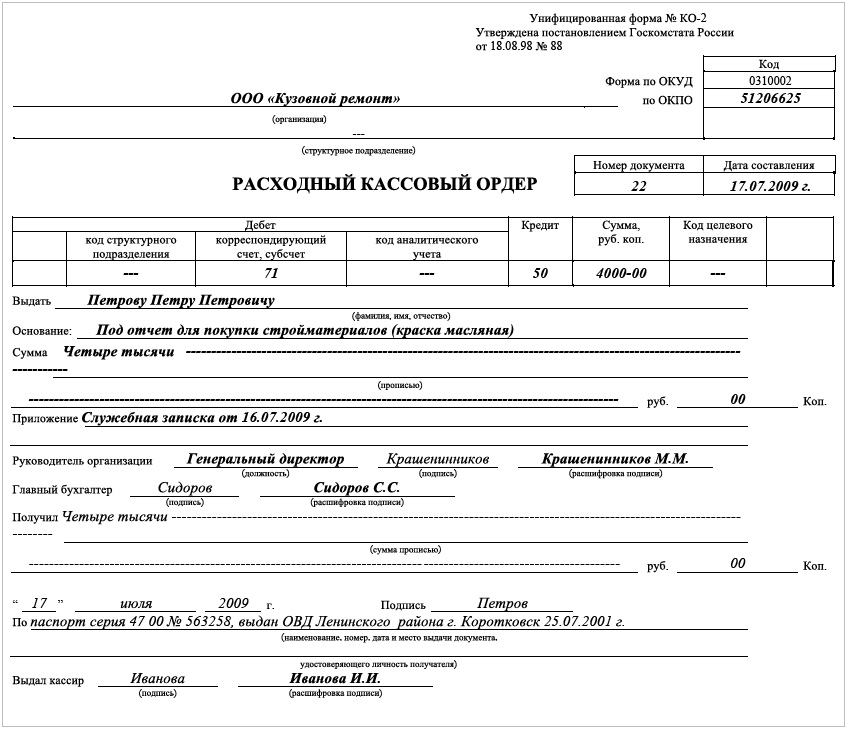
 Однако с DocHub обработка простого кассового чека не сложнее, чем изменение документа в любом другом формате.
Однако с DocHub обработка простого кассового чека не сложнее, чем изменение документа в любом другом формате. Вы даже можете использовать свою учетную запись электронной почты для регистрации.
Вы даже можете использовать свою учетную запись электронной почты для регистрации. Вы можете добавлять текст, рисунки, выделения, а также редактировать или комментировать документ, не влияя на его качество. Нет растеризованного текста или удаленных полей. Используйте онлайн-редактор PDF, чтобы получить идеальный документ за считанные минуты.
Вы можете добавлять текст, рисунки, выделения, а также редактировать или комментировать документ, не влияя на его качество. Нет растеризованного текста или удаленных полей. Используйте онлайн-редактор PDF, чтобы получить идеальный документ за считанные минуты. По завершении экспортируйте документы на Google Диск или импортируйте адресную книгу Google и поделитесь документом со своими контактами.
По завершении экспортируйте документы на Google Диск или импортируйте адресную книгу Google и поделитесь документом со своими контактами.
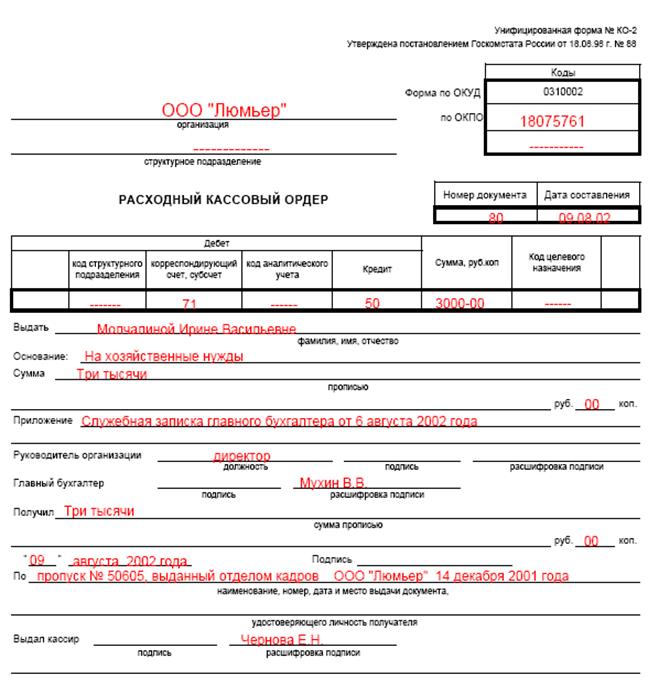 Если вы не можете найти ответ на свой вопрос, пожалуйста, не стесняйтесь обращаться к нам.
Если вы не можете найти ответ на свой вопрос, пожалуйста, не стесняйтесь обращаться к нам. Четко укажите цель квитанции и укажите название предметов или документов, которые вы распространяете, и дату.
Четко укажите цель квитанции и укажите название предметов или документов, которые вы распространяете, и дату.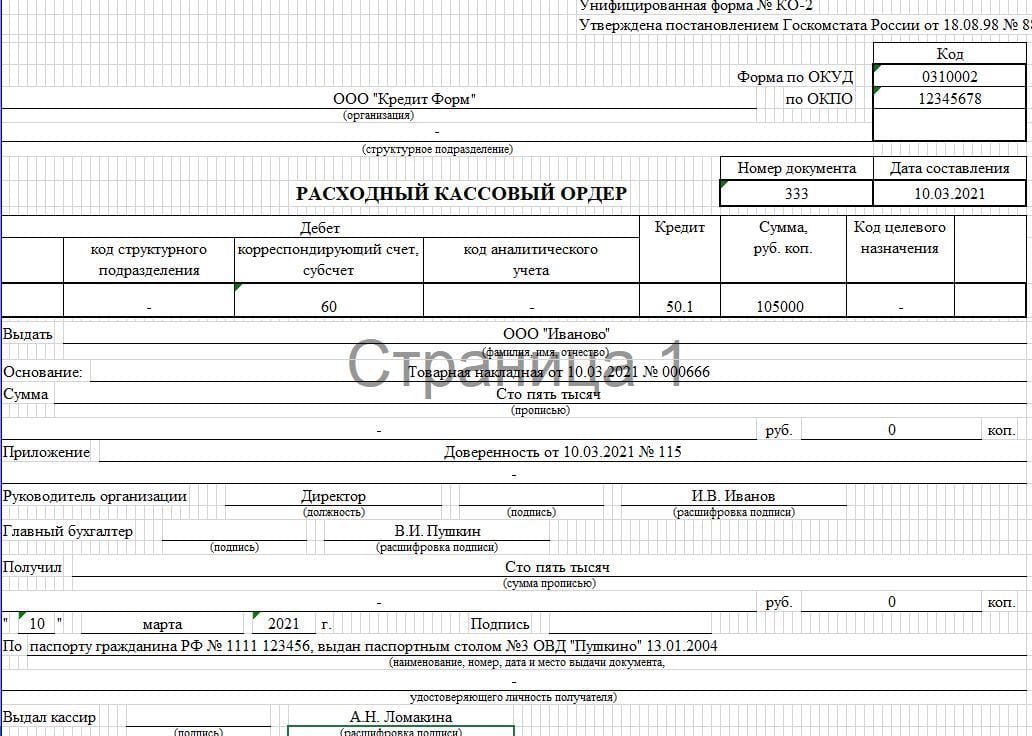
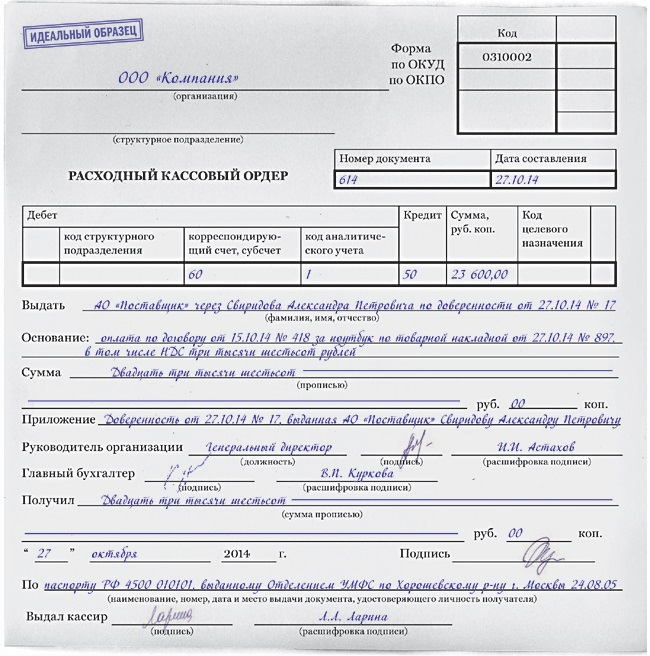 Оригинал кассового чека передается покупателю, а другой экземпляр остается у продавца для целей бухгалтерского учета.
Оригинал кассового чека передается покупателю, а другой экземпляр остается у продавца для целей бухгалтерского учета.
